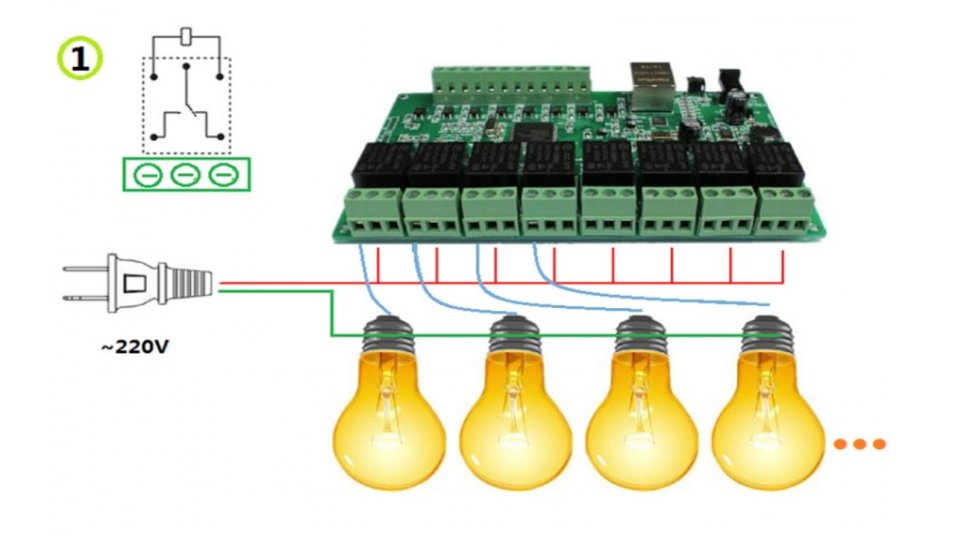
Come utilizzare una scheda relè LAN con Home Assistant
di Luigi Duchi
29 Gennaio 2019
L'angolo dei lettori

Benvenuti nella rubrica "l'angolo dei lettori". Questo spazio è una sezione del blog che permette a chiunque di scrivere un articolo o realizzare un video, effettuare prove e test che riguardano il mondo della tecnologia e proporne la pubblicazione su queste pagine.
Oggi Vercelli Luigi e Roberto Agostini (che ha curato più la parte elettrica) ci mostrano come integrare una scheda ad 8 relè riuscendo a monitorare lo stato. La particolarità di questa scheda è che al contrario delle varie schede viste fino ad ora non utilizza il WiFi, ma la rete locale Lan, il tutto perfettamente integrato in Home Assistant, non mi dilungo ulteriormente e vi lascio alla descrizione della procedura.
la scheda di cui oggi parleremo è la seguente:

online si trova sotto vari nomi, come:
- ZmWebRelay
- 8 Channel Relay Board Network IP Web Relay
Purtroppo online si trova pochissima documentazione sulla scheda. Il distributore - produttore è http://www.iotzone.cn/ e questo è quello che Luigi ha trovato:
http://www.thanksbuyer.com/download/35585-TCP-Relay-Protocol-V1.0.pdf
http://www.thanksbuyer.com/download/35585-English-user-manual.pdf
https://www.jeedom.com/forum/viewtopic.php?t=38634
https://forums.indigodomo.com/viewtopic.php?f=133&t=17890
da questa documentazione Luigi è riuscito a inviare i comandi giusti per farla funzionare in parallelo ad un sistema con relè passo-passo a 24V doppio scambio con contatti puliti (anche a 220V va bene cambia lievemente il collegamento, dopo magari inseriamo lo schema elettrico anche per il 220V), in modo da poter usare un comando manuale di accensione di un punto luce (tipicamente un pulsante) e via software, con la possibilità in entrambi i casi di sapere lo stato acceso o spento dentro Home Assistant.
La scheda, al contrario dei comuni nodemcu o D1 mini, non riesce a trasmettere alcun dato come invece riescono ad esempio le schede citate tramite protocollo MQTT.
Quindi per utilizzarla dovremo "interrogarla" con dei command_line, vedremo dopo come direttamente nello switch (virtuale di HA) che andremo a creare.
per effettuare questo progetto avremo bisogno di:
-1 scheda da 8 relè, Luigi ha acquistato questo dispositivo QUI.
- 1 alimentatore a 24V lo potrete reperire QUI (questo accessorio non vi servirà nel caso vogliate fare questo circuito direttamente con la 220V)
- un relè passo passo con due contatti NA (il finder 26.02 va benissimo) con bobina a 24V (nel caso invece che utiliziate la 220V dovrete prenderlo con bobina alimentata a 220V)
inoltre se prima di montarlo vorrete provarlo sul banco da lavoro vi dovrete procurare un porta lampada con una lampadina, un pulsante NO e un po' di cavetteria varia, compreso un patch cord per connettere la vostra scheda al router o allo switch di rete.
Questo è lo schema di collegamento per una prova da banco con alimentatore a 24V:

la scheda è gia fornita del suo alimentatore con tensione di 12V.
Volendo si sarebbe potuto prendere un alimentatore a 12V e il relè con bobina a 12V in modo da usare un alimentatore solo, sia per la scheda che per la bobina dei relè oppure, come vi dicevo prima, utilizzare la 220V diretta seguendo questo schema:
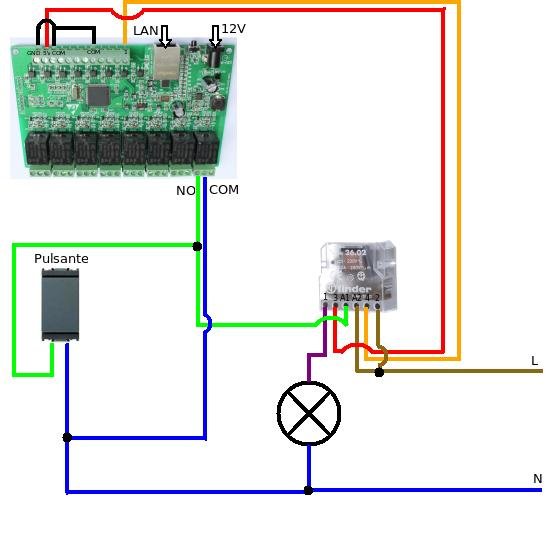
Nella foto potete notare che l’uscita del relè 1 della scheda è stata messa in parallelo al pulsante fisico a parete (quindi alla bobina del relè passo-passo 24V), ne consegue che premendo il pulsante nel muro o attivando il canale via software, si andrà ad eccitare il relè passo-passo.
Il relè passo-passo in questione, ha la particolarità che ha due contatti normalmente aperti (che da ora in poi indicherò con NO) che lavorano in contemporanea all'attivazione del relè, ma che allo stesso tempo sono separati tra loro. Ciò vuol dire che alla pressione del pulsante o alla attivazione via software, i due contatti si chiuderanno fino a che non andremo nuovamente a premere il pulsante o andremo ad intervenire via software.
Su uno dei due contatti andremo a collegare direttamente la fase, che alla chiusura del contatto, lascerà passare la fase accendendo la lampada. Nell'altro contatto NO collegheremo due fili, che dall'altro lato andranno collegati sull’ingresso 1 degli input della scheda e uno sul +5V sempre della scheda. Anche in questo caso eccitando la bobina del relè passo-passo i fili che abbiamo collegato alla scheda andranno in corto circuito chiudendo il ponticello tra ingresso 1 e il +5v; in questo modo interrogando la scheda riusciamo a sapere lo stato dell’input, quindi lo stato reale della lampadina.
Ovviamente questo possiamo farlo per tutte e 8 le uscite e ingressi presenti nella scheda, in modo da pilotare 8 relè passo passo e monitorare il relativo stato,
Dentro Home Assistant, nel file configuration.yaml sotto la voce switch (nel caso in cui non abbiate differenziato la programmazione dei vari file, altrimenti in switch.yaml senza aggiungere appunto switch) aggiungete le seguenti stringhe per creare lo switch:
switch:
- platform: command_line
scan_interval: 5
switches:
relay1:
command_on: "/usr/bin/curl --request POST 'http://admin:12345678@192.168.1.166/control.cgi' --data saida1pluse=1"
command_off: "/usr/bin/curl --request POST 'http://admin:12345678@192.168.1.166/control.cgi' --data saida1pluse=1"
command_state: echo -n I1 | nc -w 1 192.168.1.166 1234
value_template: "{{ value == 'IH 1' }}"
friendly_name: Relay 1
“scan_interval” specifica ogni quando tempo si va ad interrogare lo stato , in questo caso ogni 5 secondi
“admin” è l’utente della scheda
“12345678” è la password di default della scheda
“1234” la porta di comunicazione TCP della scheda
Se volete modificare i parametri di connessione della scheda, di default la potete raggiungere all’indirizzo: http://192.168.1.166
Riavviate la vostra interfaccia di HA e vi troverete il nuovo switch chiamato Relay 1 (potrete cambiare nome all'interno dello switch dopo la voce friendly name).

noterete che quando accenderete la luce dal pulsante fisico nel muro o dal vostro Home Assistant l'icona di accensione (entro massimo 5 secondi) diventerà gialla segnalando lo stato reale della luce.
Ringraziamo ancora Luigi Vercelli e Roberto agostini per l'ottima guida.
Produrre e aggiornare contenuti su vincenzocaputo.com richiede molto tempo e lavoro. Se il contenuto che hai appena letto è di tuo gradimento e vuoi supportarmi, clicca uno dei link qui sotto per fare una donazione.
